Descubra o Sixty One: Um Tema para Hotéis e Resorts
Sixty One é um tema premium desenvolvido para WordPress, especialmente voltado para o setor hoteleiro e de resorts. Com esse tema, é possível exibir suas acomodações, criar galeria de fotos e compartilhar depoimentos de clientes de forma eficiente e atraente. Este documento traz informações essenciais para que você possa instalar e utilizar o tema Sixty One da melhor maneira possível.
Instalando o Tema Sixty One
Instalar o Sixty One é bem simples. Na sua área administrativa do WordPress, vá até “Aparência” > “Temas” e clique na aba “Instalar Temas”. Com isso, você poderá fazer o upload do arquivo ZIP do tema que acabou de baixar. Após selecionar o arquivo, basta clicar em “Instalar Agora”. Após alguns segundos, seu tema estará instalado. Não esqueça de ativá-lo para começar a usar.
Caso tenha dificuldades na instalação automática, você pode optar pela instalação manual. Para isso, descompacte o arquivo ZIP do tema em seu computador e envie a pasta resultante via FTP para a pasta de temas do seu WordPress (wp-content/themes). Depois, acesse “Aparência” > “Temas” e ative o Sixty One na lista disponível.
Ao ativar, você será redirecionado para o Painel de Configurações da CSSIgniter, onde poderá começar a customizar seu novo tema.
Dimensionamento das Imagens
Para uma aparência harmoniosa e otimizada do seu site, recomenda-se utilizar as seguintes dimensões de imagem:
- Tamanho padrão do thumbnail: 640x300px
- Imagem do slider da homepage: 1140x585px
- Thumbnail da galeria: 690x450px
- Imagem em destaque do blog: 690x220px
- Imagens em tamanho completo da galeria: 1140x450px
- Imagens da carousel: 180x94px
- Thumbnail da imagem em destaque da homepage: 270x125px
Plugins Úteis
Para maximizar a funcionalidade do Sixty One, alguns plugins recomendados são:
- CSSIgniter Shortcodes: Permite a utilização de shortcodes personalizados para facilitar a criação de layouts variados.
- Social Ignited: Cria um widget para que você possa conectar suas redes sociais e personalizar os ícones.
- Contact Form 7: Um plugin popular para criar formulários de contato, que você pode facilmente inserir nas páginas do seu site.
Importando Conteúdo de Exemplo com One Click Import
Para facilitar a importação de conteúdo de demonstração, o Sixty One é compatível com o plugin One Click Demo Import. Siga estas etapas para instalá-lo:
- Acesse sua dashboard do WordPress e vá até “Plugins > Adicionar Novo”.
- Pesquise por “One Click Demo Import” e instale.
- Depois de ativado, você encontrará a página de importação em: “Aparência > Importar Dados de Demonstração”. Clique no botão “Importar dados de demonstração” e pronto!
Esse plugin requer uma versão mínima do PHP de 5.3.x, sendo recomendada a 5.6.x ou superior. Caso você tenha dúvidas, entre em contato com seu provedor de hospedagem para atualizações.
Configurando o Seu Tema
Criando Páginas do Tema
É hora de começar a adicionar as páginas necessárias para seu site. Vá para “Páginas > Adicionar Nova” e crie as seguintes páginas:
- Home: A página inicial, onde você deve aplicar o template “Front Page” nas “Atributos da Página”.
- Blog: A sua página de postagens.
- Contato: Local para você inserir o formulário de contato.
- Booking: Página dedicada para reservas, aplique o template “Booking Page” aqui.
- Rooms: Página onde serão exibidos os quartos, aplique o template “Rooms Listing”.
- Gallery Listing: Para mostrar suas galerias.
- Location: Para fornecer informações sobre a localização do seu estabelecimento.
Após criar as páginas, vá até “Configurações > Leitura” e defina a “Home” como sua página inicial e a “Blog” como sua página de postagens.
Populando Seu Blog
Para adicionar novos posts, acesse “Posts > Adicionar Novo”. Dê um título ao seu post, insira o conteúdo e faça o upload da imagem em destaque. É só clicar em “Publicar” quando estiver tudo pronto.
Adicionando Quarto
Para criar um novo item de quarto, vá em “Rooms > New Room”. Assim, você poderá inserir o nome, informações no editor e uma imagem em destaque. No painel “Room Details”, acrescente imagens ao slider do quarto e configure as comodidades, preço e outras opções.
Adicionando Galerias
Da mesma forma, vá até “Galleries > New Gallery” e crie o título e o conteúdo da galeria. No painel “Gallery Details”, você pode fazer upload das imagens e configurar o comportamento do slider, caso deseje.
Adicionando Itens ao Slider
Para incluir itens no slider da homepage, acesse “Slider Items > New Slider Item”. Defina um título e faça o upload da imagem. Publique e ajuste as configurações de velocidade no painel de configuração.
Adicionando Testemunhos
Crie um novo testemunho em “Testimonials > New Testimonial”, insira o nome do autor e o texto do depoimento. Uma vez publicado, ele estará disponível nas áreas widgetizadas do site.
Criando Seu Menu
Com o conteúdo em mãos, você pode criar o menu. Vá para “Aparência > Menus”, crie menus personalizados e salve as alterações nas suas respectivas posições.
Adicionando Conteúdo à Sua Homepage
A homepage do Sixty One possui uma área widgetizada onde você pode adicionar o conteúdo desejado. Acesse “Aparência > Widgets” para personalizar essa seção.
Mudando Texto do Rodapé
Para alterar o texto do rodapé, navegue até CSSIgniter > Site Options e insira as informações desejadas.
Mudando Texto do Cabeçalho
O texto a ser exibido nas laterais do cabeçalho pode ser alterado em CSSIgniter > Display Options.
CSSIgniter Settings Panel
Acesse a área de configurações do tema em “Aparência > CSSIgniter Settings” para personalizar diversos aspectos do seu site. Ali você pode mudar logo, fundo, esquema de cores e muito mais. Todas as opções possuem descrições que ajudam na compreensão.
Utilizando o Template de Page Builder
O tema também é compatível com page builders. Para usá-lo, crie uma nova página e selecione o template de page builder nos “Atributos da Página”. Após isso, use seu plugin de page builder favorito para construir sua página.
Informações Adicionais
Existe também a opção de criar itens de galeria usando nosso sistema de gerenciamento. Para isso, clique em “Add Images” e faça upload das suas fotos. É possível reorganizar a ordem das imagens com facilidade.
Considerações Finais
Sixty One é um tema repleto de recursos e facilidades para quem trabalha com hospedagem, permitindo a criação de sites visualmente atraentes e funcionais. Tenha certeza de seguir cada etapa descrita para garantir que seu site esteja perfeitamente configurado e pronto para receber os visitantes. Utilize esse guia como um recurso para explorar todas as potencialidades que o tema Sixty One oferece e prepare-se para impressionar seus clientes.
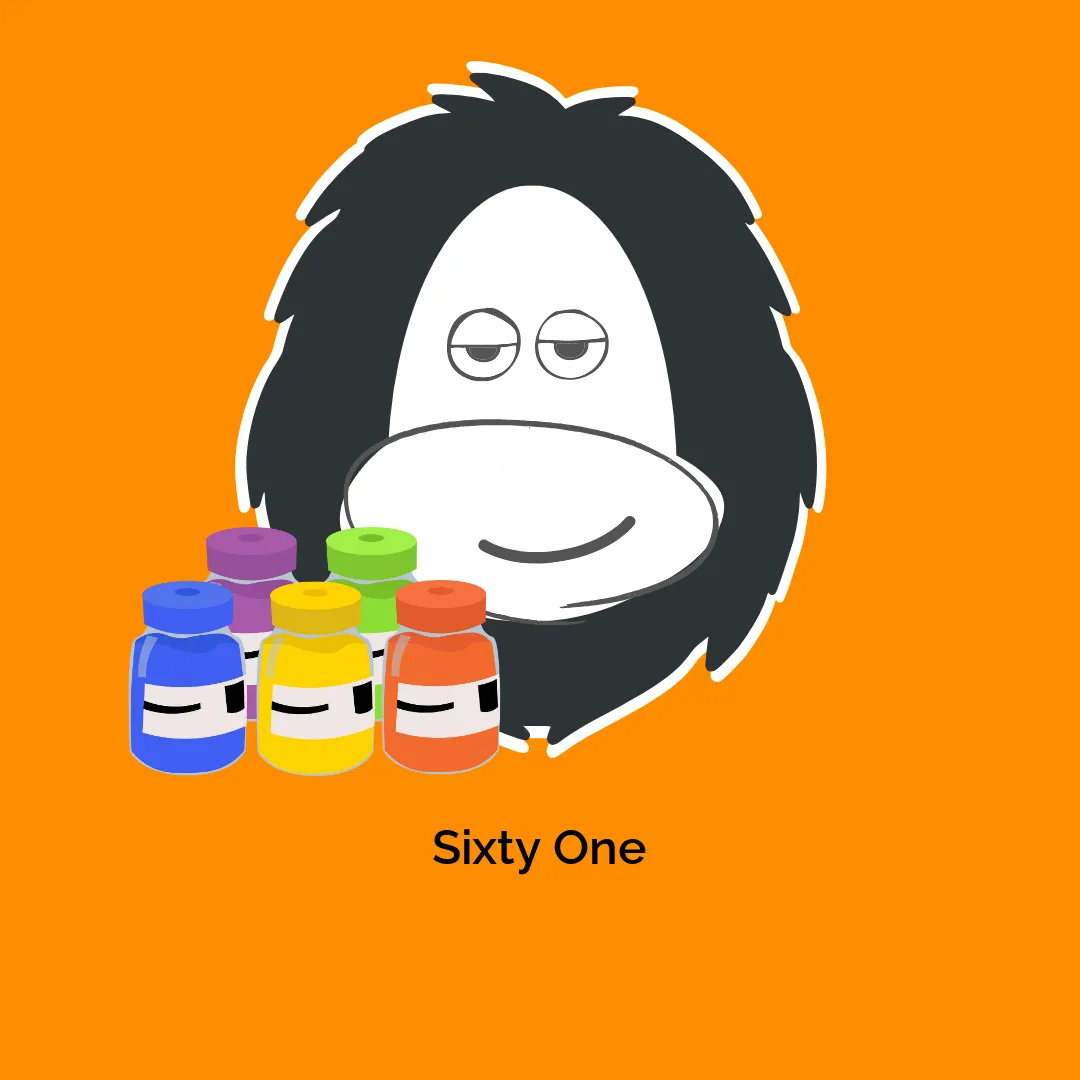




Avaliações
Não existem opiniões ainda.